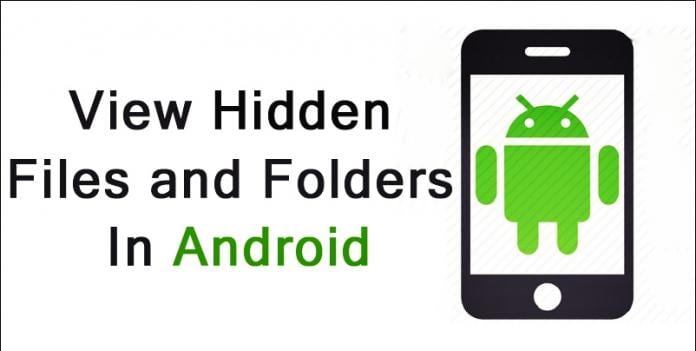
Εξερευνήστε τα πράγματα που είναι κρυμμένα στη συσκευή σας Android με τη μέθοδο μας για να δείτε όλα τα κρυφά αρχεία στη συσκευή σας. Θα μοιραστούμε την πιο εύκολη μέθοδο με την οποία μπορείτε εύκολα να προβάλετε όλα αυτά τα αρχεία και να τα διαχειριστείτε ανάλογα στο android σας. Ρίξτε λοιπόν μια ματιά στον πλήρη οδηγό που συζητείται παρακάτω.
Στο android υπάρχουν πολλά αρχεία συστήματος που είναι κρυμμένα. Κυρίως αυτά τα αρχεία είναι πραγματικά κρυμμένα στους φακέλους συστήματος του χώρου αποθήκευσης της συσκευής σας. Και αυτά τα αρχεία μπορεί μερικές φορές να είναι χρήσιμα και μερικές φορές απλώς να καταναλώνουν την αποθήκευση σας. Επομένως, είναι πάντα καλύτερο να βρίσκετε αχρησιμοποίητα ανεπιθύμητα αρχεία και να τα αφαιρείτε από το Android σας. Ωστόσο, το πρόβλημα εδώ είναι ότι δεν μπορείτε να δείτε αυτά τα αρχεία απευθείας καθώς είναι κρυμμένα σε φακέλους συστήματος. Έχουμε λοιπόν έναν υπέροχο τρόπο με τον οποίο μπορείτε εύκολα να δείτε όλα αυτά τα αρχεία και να τα διαχειριστείτε ανάλογα στο android σας. Επομένως, ρίξτε μια ματιά στον πλήρη οδηγό που συζητείται παρακάτω για να προχωρήσετε.
Πώς να προβάλετε κρυφά αρχεία και φακέλους στο Android
Χρησιμοποιώντας την Προεπιλεγμένη Εξερεύνηση αρχείων
Λοιπόν, για όσους δεν γνωρίζουν ο προεπιλεγμένος εξερευνητής αρχείων του λειτουργικού συστήματος Android είναι αρκετά αποτελεσματικός και μπορεί να σας δείξει τους κρυφούς φακέλους. Υπάρχουν λίγες διαθέσιμες εφαρμογές διαχείρισης αρχείων Android στο Google Play Store που μπορούν να σας δείξουν τα κρυφά αρχεία, αλλά τα περισσότερα από τα σύγχρονα smartphone σήμερα παρέχουν στους χρήστες την επιλογή να προβάλλουν κρυφά αρχεία. Εδώ είναι τι πρέπει να κάνετε.
Βήμα 1. Πρώτα απ ‘όλα, ανοίξτε το συρτάρι εφαρμογών και, στη συνέχεια, ανοίξτε την εξερεύνηση αρχείων ή τη Διαχείριση αρχείων.
Βήμα 2. Τώρα, κάντε κλικ στα τρία μενού με κουκκίδες από τον εξερευνητή αρχείων και επιλέξτε την επιλογή “Ρυθμίσεις”
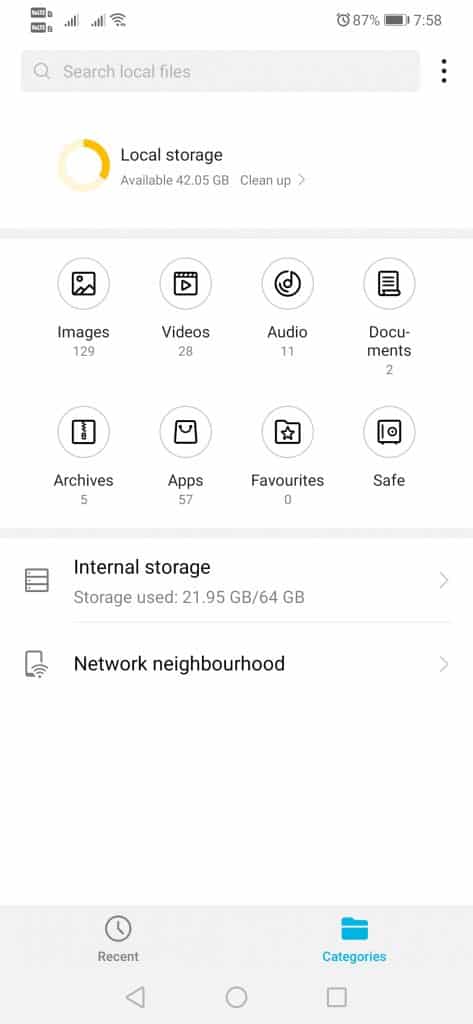
Βήμα 3. Στην επόμενη σελίδα, βρείτε και ενεργοποιήστε την επιλογή “Εμφάνιση κρυφών αρχείων”
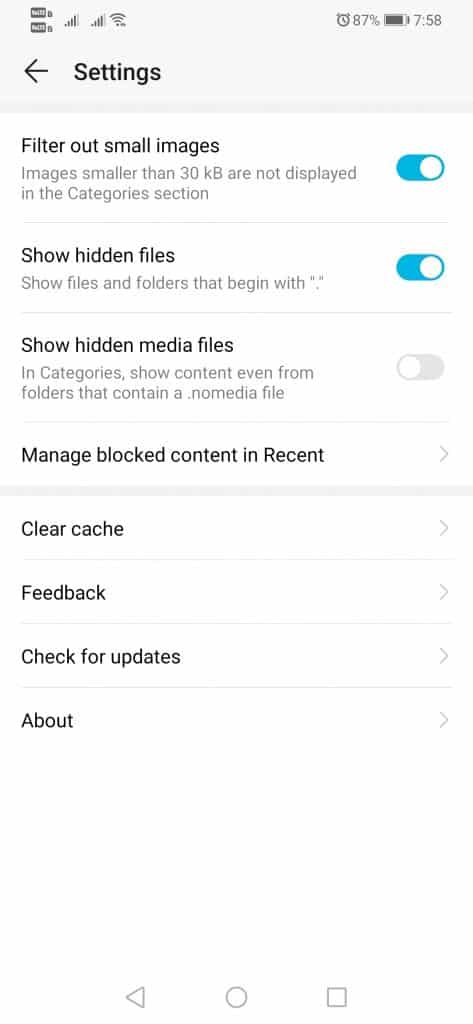
Αυτό ήταν, τελειώσατε! Τώρα θα μπορείτε να δείτε τα κρυφά αρχεία μέσω της προεπιλεγμένης εξερεύνησης αρχείων. Εάν το τηλέφωνό σας δεν έχει την επιλογή εμφάνισης κρυφών αρχείων, τότε μπορείτε να ακολουθήσετε τις επόμενες μεθόδους.
Χρήση εφαρμογών διαχείρισης αρχείων – Es File Explorer
Εδώ θα χρησιμοποιήσουμε ένα δροσερό πρόγραμμα περιήγησης αρχείων που θα σας επιτρέψει να προβάλετε όλα τα κρυφά αρχεία που δεν μπορείτε να προβάλετε στην προεπιλεγμένη εξερεύνηση αρχείων αποθέματος. Χρησιμοποιώντας αυτόν τον εξερευνητή, μπορείτε επίσης να κάνετε πολλά πράγματα που είναι απλά αδύνατα στην εξερεύνηση αρχείων αποθέματος. Ακολουθήστε τα παρακάτω βήματα για να προχωρήσετε.
Χαρακτηριστικά του ES File Explorer:
-
Διαχείριση αρχείων: – Αυτό το αρχείο εξερεύνησης διαχειρίζεται καλύτερα όλα τα αρχεία, όπως αποκοπή/αντιγραφή/επικόλληση και εξερεύνηση φακέλων συστήματος στη συσκευή σας Android.
-
Διαχείριση εφαρμογών: – Μπορείτε να διαχειριστείτε εύκολα εφαρμογές σε αυτόν τον εξερευνητή, όπως απεγκατάσταση και δημιουργία αντιγράφων ασφαλείας κ.λπ.
-
Remote File Manager: Μπορείτε να διαχειριστείτε εύκολα αρχεία από απόσταση μέσω των συσκευών.
-
Ενσωματωμένη υποστήριξη ZIP και RAR: Σας επιτρέπει να συμπιέσετε και να αποσυμπιέσετε αρχεία ZIP, να αποσυμπιέσετε αρχεία RAR και να δημιουργήσετε κρυπτογραφημένα αρχεία ZIP (AES 256 bit).
- Προβολή κρυφών αρχείων και φακέλων (συστήματος).
Βήμα 1. Πρώτα απ ‘όλα κατεβάστε και εγκαταστήστε αυτό το δροσερό πρόγραμμα εξερεύνησης αρχείων Android Διαχείριση αρχείων ES File Explorer.
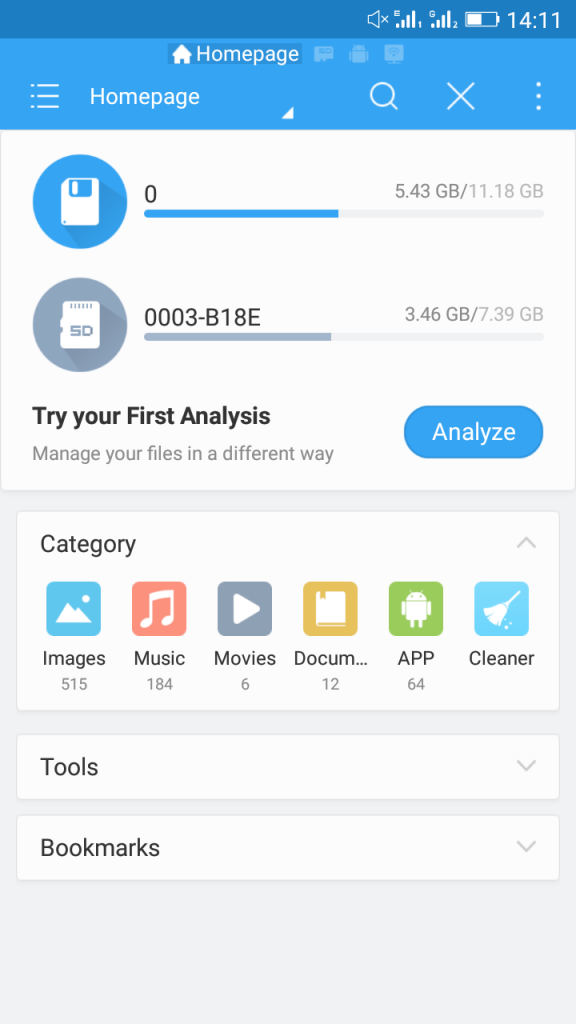
Βήμα 2. Τώρα ανοίξτε την εφαρμογή και σύρετε από αριστερά προς τα δεξιά στην εφαρμογή και επιλέξτε εκεί την επιλογή Εργαλεία.
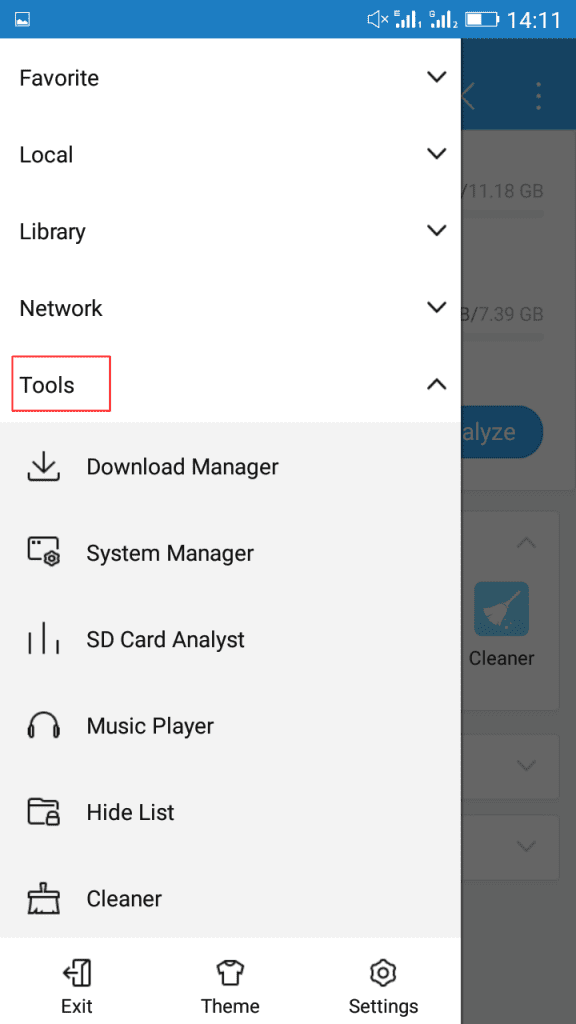
Βήμα 3. Τώρα κάντε κύλιση προς τα κάτω και ενεργοποιήστε την επιλογή Εμφάνιση κρυφών αρχείων.
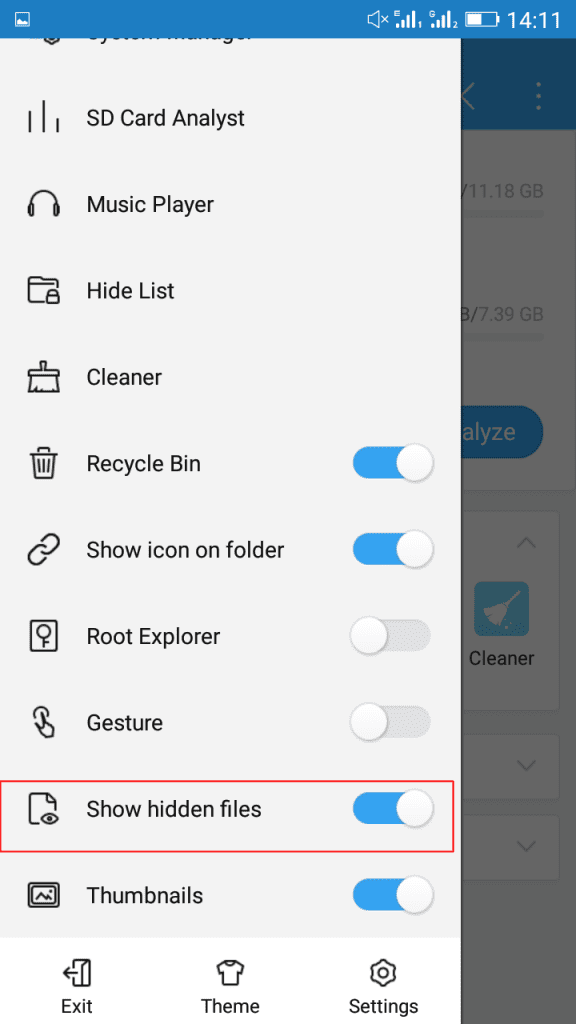
Βήμα 4. Επίσης, μπορείτε να εξερευνήσετε αρχεία και φακέλους συστήματος μεταβαίνοντας στον ριζικό φάκελο και εκεί θα δείτε πολλά κρυφά αρχεία.
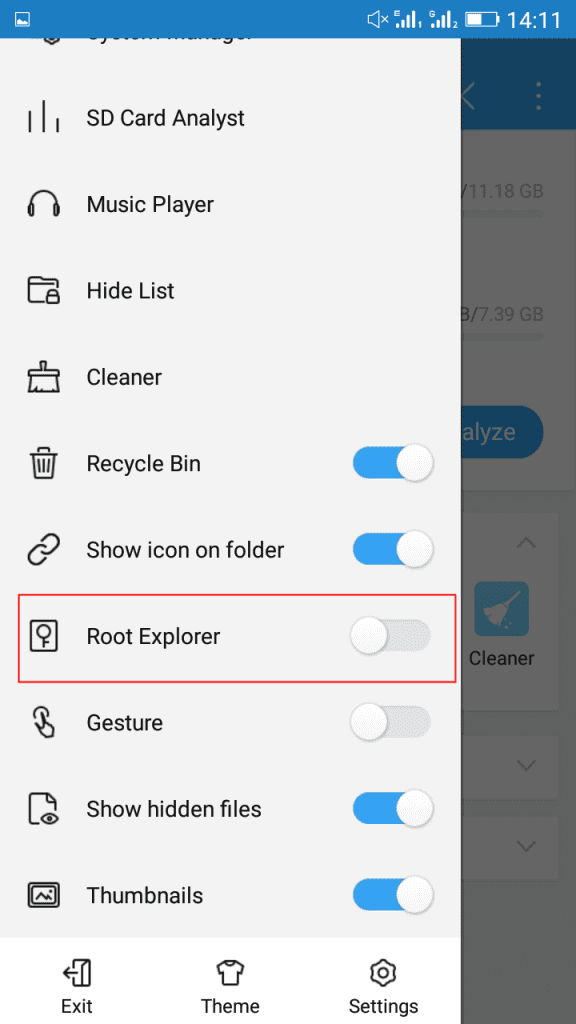
Αυτό είναι! τελειώσατε, τώρα μπορείτε εύκολα να διαχειριστείτε καλύτερα όλα τα αρχεία και τους φακέλους στη συσκευή σας Android.
Χρήση του Astro File Manager:
Βήμα 1. Πρώτα απ ‘όλα, πρέπει να κατεβάσετε και να εγκαταστήσετε αυτό το δροσερό πρόγραμμα εξερεύνησης αρχείων Android Astro File Manager.
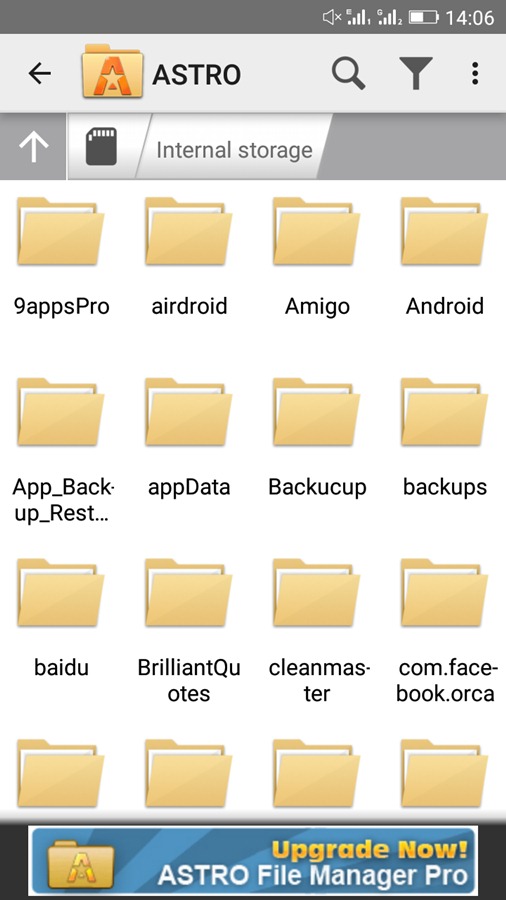
Βήμα 2. Τώρα πρέπει να κάνετε κλικ στο σύμβολο με τις τρεις τελείες που βρίσκεται στην επάνω δεξιά γωνία της οθόνης σας και, στη συνέχεια, να επιλέξετε την επιλογή “Προβολή ρυθμίσεων”
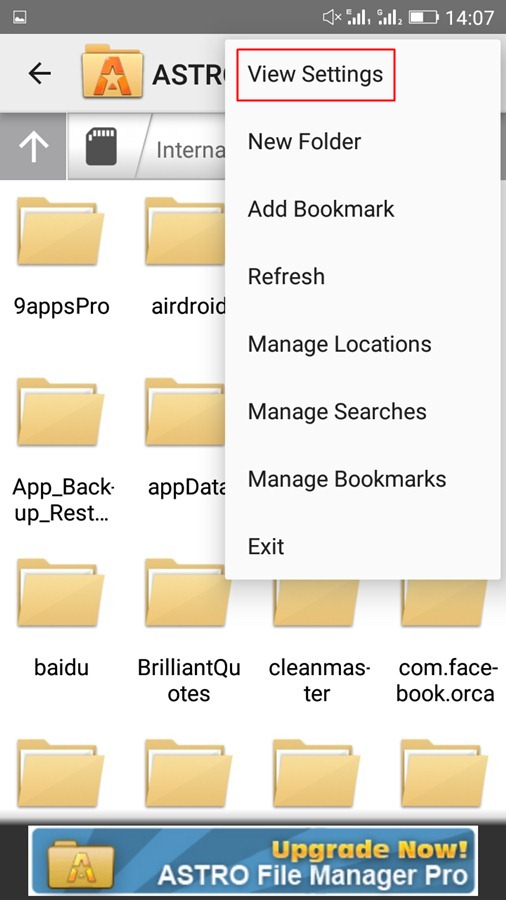
Βήμα 3. Τώρα μπορείτε να δείτε δύο καρτέλες “Βασικές” και “Σύνθετες” Πρέπει να πατήσετε στην καρτέλα “Για προχωρημένους”

Βήμα 4. Τώρα θα δείτε πολλές επιλογές. εκεί πρέπει να ενεργοποιήσετε την επιλογή “Εμφάνιση κρυφών αρχείων”
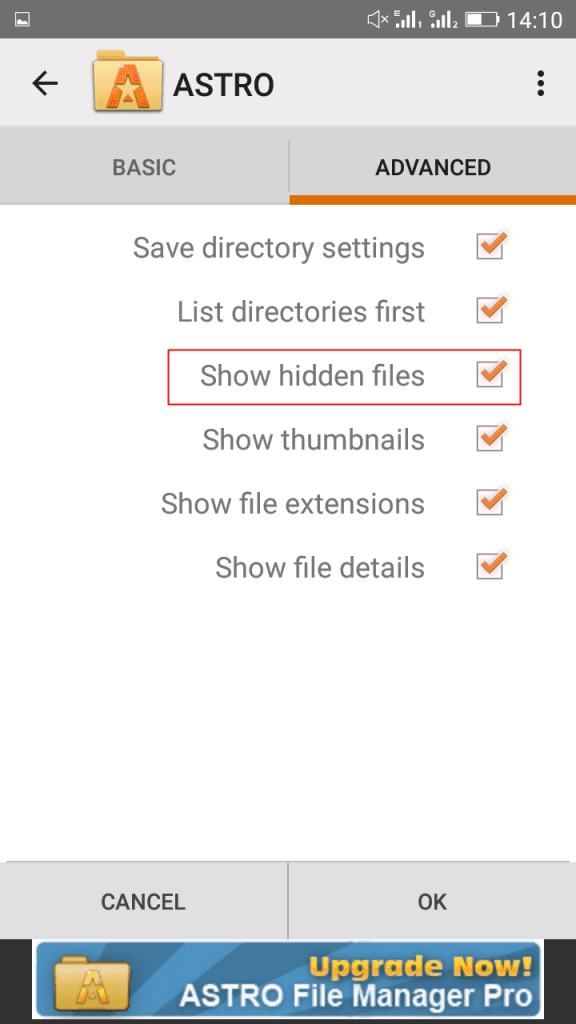
Αυτό είναι! τελειώσατε τώρα μπορείτε εύκολα να διαχειριστείτε καλύτερα όλα τα αρχεία και τους φακέλους στη συσκευή σας Android.
Έτσι, τα παραπάνω αφορούν την Προβολή κρυφών αρχείων και φακέλων στο Android. Με αυτό, μπορείτε εύκολα να διαχειριστείτε και να προβάλετε όλα τα κρυφά αρχεία και τους φακέλους στο android σας και να αφαιρέσετε τα αρχεία που απλώς πληρώνουν επιπλέον φορτίο στον αποθηκευτικό χώρο Android σας. Ελπίζω να σας αρέσει, συνεχίστε να μοιράζεστε. Αφήστε ένα σχόλιο παρακάτω εάν έχετε οποιεσδήποτε σχετικές απορίες με αυτό.